אופן הפעולה של Windows הוא שאם משתמשים בתיקייה, בתוכנית או בקובץ על ידי תהליך אחר, אז המשתמש לא יוכל לבצע בו שינויים. אם אתה מקבל את השגיאה ' אתה זקוק להרשאה כדי לבצע פעולה זו 'בעת ניסיון למחוק או להזיז את הקובץ / התיקיה, סביר להניח שזה נגרם על ידי בעיית הרשאות או שקובץ / תיקיה נמצאים בשימוש על ידי תוכנית אחרת. לדוגמה, התיקיה או הקובץ שבתיקיה מגובים או נסרקים על ידי תוכנית האנטי-וירוס שלך. אם ההרשאות ישתנו, עדיין תוצג בפניך שגיאה זו - גם אם אתה מנהל המערכת. במדריך זה אדריך אותך בכמה שיטות לטיפול בבעיה זו.

שיטה 1: הפעל מחדש את המחשב במצב בטוח
מצב בטוח טוען חלונות עם התוכניות והשירותים הקשורים ל- Windows ונטען עם הגדרות מינימליות. אם הסיבה ל'בעיית ההרשאה 'נובעת מהשימוש בקובץ על ידי תהליך אחר, יהיה עליכם למחוק אותו דרך מצב בטוח. כדי להפעיל מחדש את המערכת במצב בטוח, בצע את הפעולות הבאות:
- כדי לאתחל מחדש א חלונות 8 / 8.1 / 10 מערכת במצב בטוח לחץ כאן) .
- כדי לאתחל מחדש א חלונות 7 / ויסטה במצב בטוח הפעל מחדש את המחשב והקש עליו שוב ושוב F8 עד שתראה את תפריט אתחול מתקדם. אם אינך רואה תפריט זה, התחל מחדש והקש שוב ושוב על מקש F8 במקלדת עד שתראה זאת. כשתראה זאת בחר במצב בטוח עם רשת. תוכל להתחבר למצב בטוח בסדר.
- על תפריט אתחול מתקדם , בחר מצב בטוח עם רשת באמצעות מקשי החצים במקלדת. לחץ על Enter כדי להפעיל את המחשב מצב בטוח עם רשת .

שיטה 2: בדוק הרשאות
לבדיקת ושינוי ההרשאות, בצע את השלבים הבאים.
- לחץ לחיצה ימנית על הקובץ או התיקיה ולחץ נכסים .
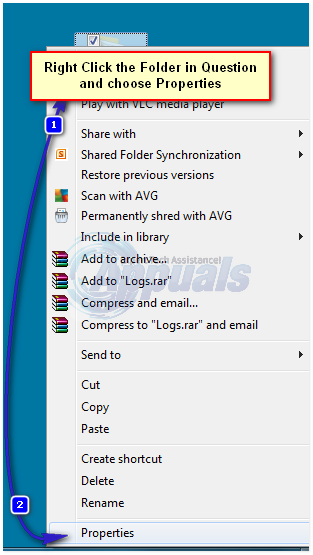
- נווט אל בִּטָחוֹן לחץ על הלשונית ולחץ מִתקַדֵם.
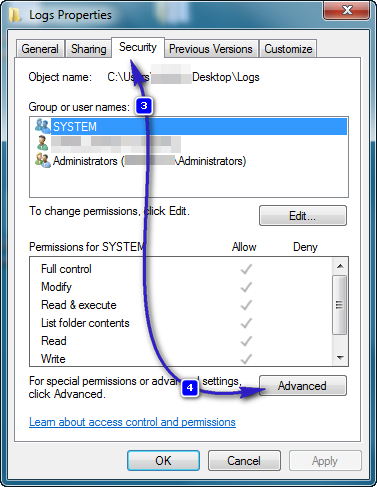
- ודא כי שלך חשבון משתמש יש ל ' שליטה מלאה ”של התיקיה ותיקיות המשנה. אם אתה רואה שלשם המשתמש שלך אין שליטה מלאה, לחץ שינוי אוֹ שנה הרשאות לאחר בחירת שם המשתמש שלך.
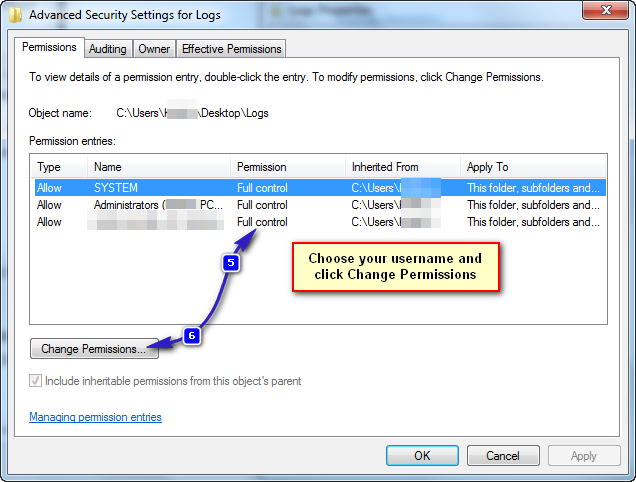
- סמן את תיבת הסימון שכותרתה “ החלף את כל ההרשאות של אובייקט ילד בהרשאות שעוברות בירושה מאובייקט זה. ' .
הערה: אם אתה משתמש ב- Windows 7, בטל את סימון תיבת הסימון שכותרתה ' כלול הרשאות בירושה מההורה של אובייקט זה '.
אם אתה משתמש ב- Windows 8 ואילך, תראה לחצן לאותה מטרה. לחץ על כפתור זה.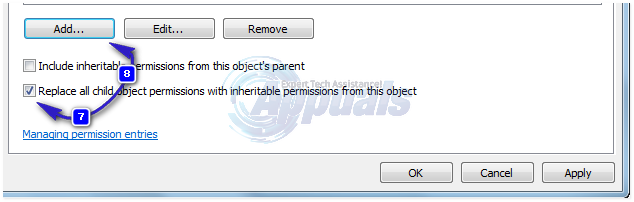
- נְקִישָׁה לְהוֹסִיף. ב- Windows 7, הקלד את שם המשתמש שלך ב- הזן את שם האובייקט לבחירה . בחלונות 8 ואילך לחץ בחר מנהל והקלד את שם המשתמש שלך ב הזן את שם האובייקט לבחירה . נְקִישָׁה בסדר .
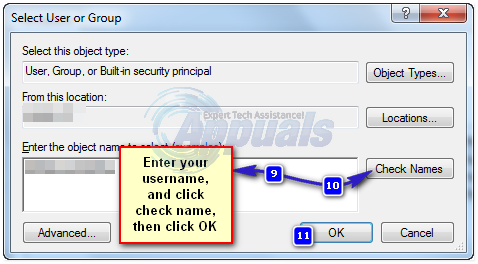
- נְקִישָׁה שליטה מלאה בתיבת הדו-שיח המתקבלת ולחץ בסדר . כעת, יש לך גישה מלאה לקובץ או לתיקיה בזמן שהסרת בהצלחה את כל ההרשאות למשתמשים אחרים כולל המערכת. אם שגיאה זו נבעה מההרשאות, אתה אמור להיות מסוגל למחוק את הקובץ או את התיקיה כעת.
שיטה 3: השתמש ב- Unlocker
אתה יכול גם להשתמש Unlocker על ידי לולאה ריקה. לאחר ההורדה, הפעל את התוכנית ותוך כדי התקנת התוכנית בחר מִתקַדֵם אפשרות וודא לבטל את הסימון של תוכנות צד שלישי שמגיעות יחד עם Unlocker. לאחר סיום ההתקנה, סגור את תוכנית ההתקנה.
לחץ לחיצה ימנית על התיקיה שברצונך למחוק. תראה אפשרות חדשה בשם Unlocker . לחץ על אפשרות זו. זה יפתח חלון נעילה. זה יראה לך אם הקובץ או התיקיה נעולים על ידי תהליך. אם כן, Unlocker יראה לכם את רשימת כל התהליכים הללו. בחר בטל את נעילת הכל או כל אפשרות אחרת לפי הצורך.
ביטול הנעילה יאפשר לך למחוק את הקובץ או התיקיה בקלות.
שיטה 4: צור קובץ .bat שלוקח בעלות על התיקיה
אם Windows לא יזהה את ההרשאות שלך לקובץ, אתה יכול ליצור קובץ .bat שייקח בעלות מלאה על התיקיה ולהפעיל אותו כמנהל.
- מקש ימני על שולחן העבודה שלך, וצור חדש קובץ טקסט , בשם כל דבר. אחד .
- פתח את הקובץ עם עורך טקסט, והוסף את השורות הבאות בפנים:
- החלף C: מדריך נעול בשם הנתיב לתיקיה עם בעיות הרשאה.
SET DIRECTORY_NAME = 'C: מדריך נעול' TAKEOWN / f% DIRECTORY_NAME% / r / d y מנהלי ICACLS% DIRECTORY_NAME% / מענקים: F / t הַפסָקָה
שיטה 5: הוספת הרשאות ל- Drive
דבר נוסף שאנחנו יכולים לעשות כדי להתמודד עם בעיה זו הוא לשנות את ההרשאות לכל הכונן. על מנת לעשות זאת, בצע את השלבים הבאים.
- פתח את 'סייר קבצים' אוֹ 'המחשב שלי' אוֹ 'המחשב הזה' בהתאם לגירסת Windows.
- לחץ לחיצה ימנית על המחיצה בה נמצא הקובץ ובחר 'נכסים'.
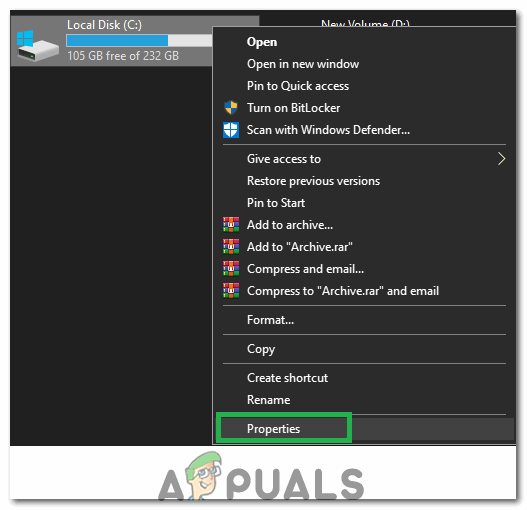
לחיצה על 'מאפיינים'
- במאפיינים, בחר את 'בִּטָחוֹן' לחץ על הלחצן 'ערוך'.
- בחר את 'לְהוֹסִיף' אפשרות ולחץ על 'מִתקַדֵם'.
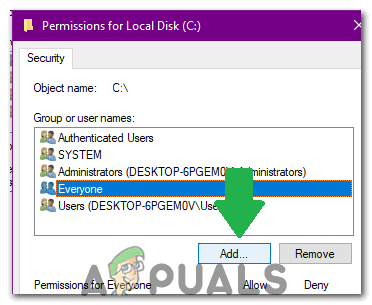
בחירת 'הוסף'
- בחר 'תמצא עכשיו', גלול מטה ו לחץ לחיצה כפולה עַל 'כל אחד'.
- לחץ על 'בסדר' ולסמן את 'שליטה מלאה' ו 'לְשַׁנוֹת' הרשאות עבור 'כל אחד' בחלון הבא.
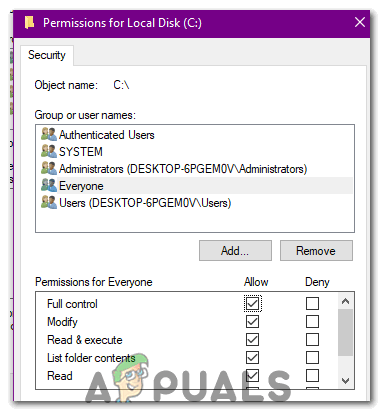
מתן ההרשאות ל'כולם '
- לחץ על 'להגיש מועמדות' ובחר 'בסדר'.
- בדוק אם הבעיה נמשכת.
שיטה 6: שימוש בשיטת הרישום
מישהו באינטרנט תכנן מפתח רישום שמאפשר לך לקבל בעלות על הקובץ בשיטה מאוד נוחה. כל שעליך לעשות הוא להתקין אותו במחשב שלך ואז ללחוץ לחיצה ימנית על הקובץ שצריך לקבל בעלות עליו ולבחור 'קח בעלות'. על מנת לעשות את כל זה:
- נְקִישָׁה כאן להורדת מפתח הרישום.
- לאחר ההורדה, לחלץ את הקובץ במיקום נוח על שולחן העבודה שלך ואז הפעל אותו.
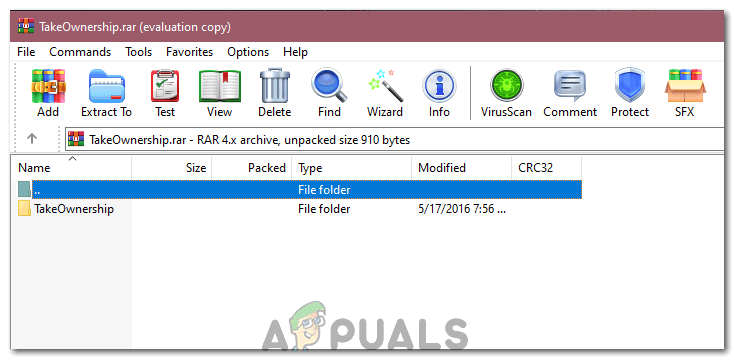
חילוץ הקובץ
- זה יתווסף אוטומטית למפתח הרישום שלך.
- עַכשָׁיו, מקש ימני על כל דבר שאתה מעוניין לקבל עליו בעלות ובחר 'לקחת בעלות'.
- חשבון כדי לראות אם הנושא נמשך.
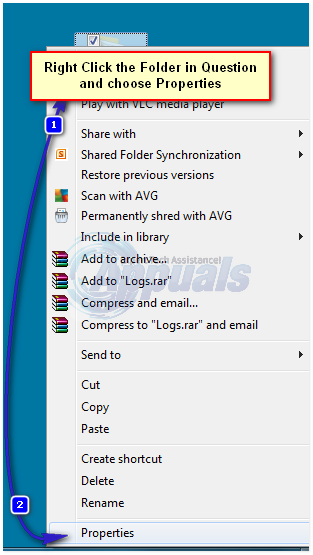
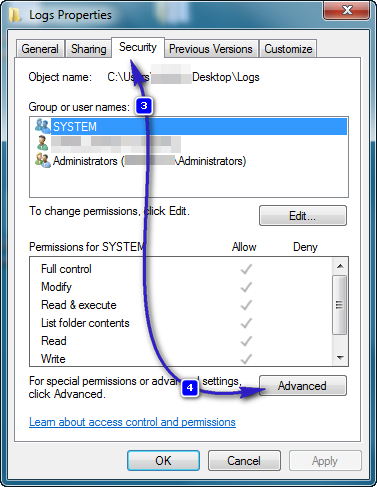
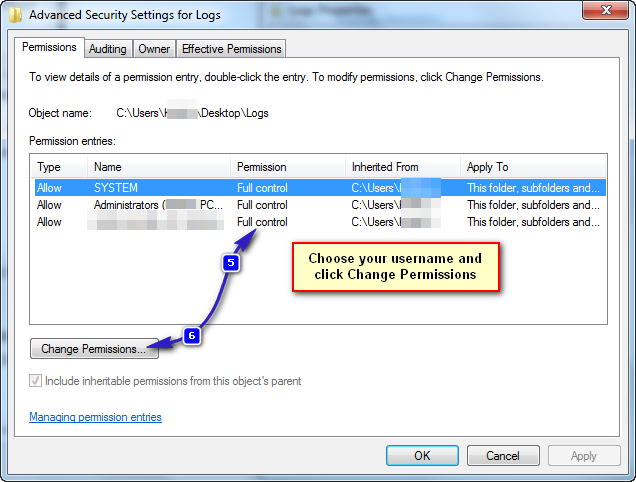
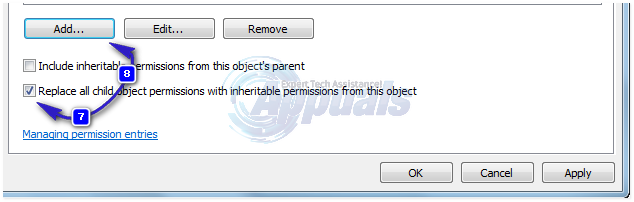
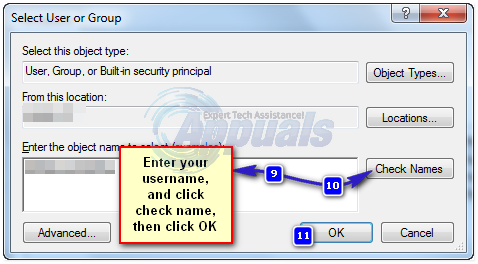
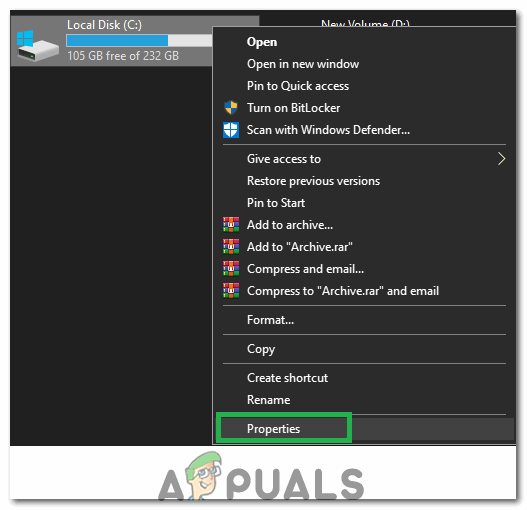
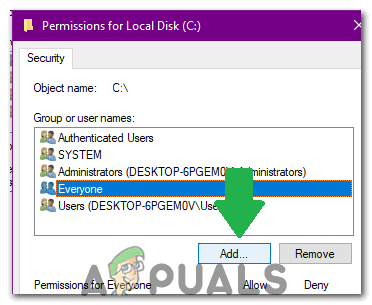
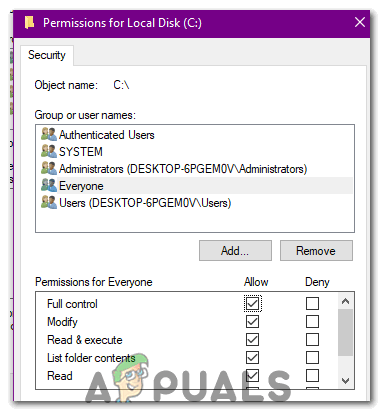
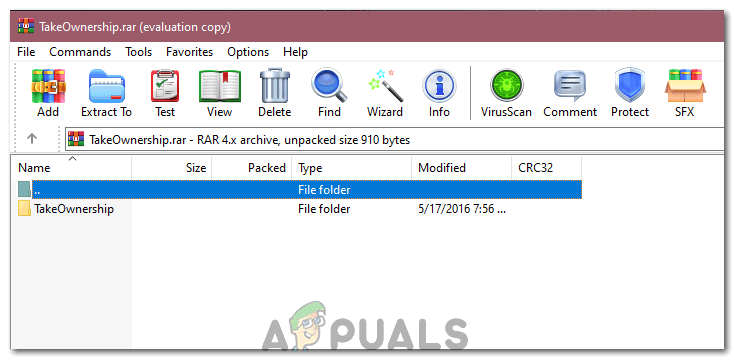



















![[תיקון] קוד שגיאה 0xc0AA0301 (חסר הודעה)](https://jf-balio.pt/img/how-tos/34/error-code-0xc0aa0301.png)



